Met Microsoft 365 kunt u eenvoudig samenwerken met anderen, waaronder mensen die geen Microsoft Office hebben, omdat u koppelingen naar documenten kunt verzenden in plaats van bestanden te verzenden, zodat ze deze kunnen controleren (en bewerken als u ze laat) in Microsoft 365 voor het web. Dat bespaart e-mailopslag en voorkomt dat u meerdere versies van hetzelfde document op elkaar moet afstemmen.
Sla eerst het document op in OneDrive
Upload uw documenten naar OneDrive en deel ze.
Opmerking: Als u werkt met Office voor het web voor school of werk, vindt u hier informatie over Teambibliotheken en OneDrive voor Bedrijven.
Als u een koppeling wilt verzenden, klikt u op delen boven in het venster van het Microsoft 365-programma:
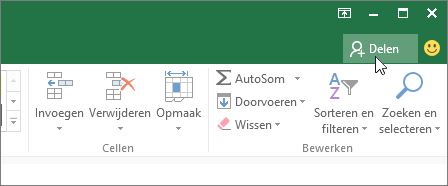
Wanneer uw vrienden op de verzonden koppeling klikken, wordt het document geopend in hun browser.
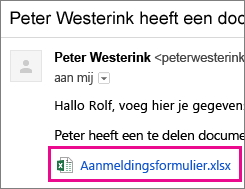
Als u wilt bewerken, klikken ze op de opdracht voor bewerken in het Office voor het web programma.
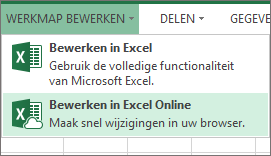
Samenwerken met anderen in Microsoft 365
Wanneer u een bestand in Office bewerkt, ziet u mogelijk een melding dat anderen aan het bestand werken. Er is geen speciale slag om samen te werken aan een document. U kunt de wijzigingen op de gebruikelijke manier bewerken en als anderen ook het document bewerken, wordt u gewaarschuwd dat u de aanwezigheidsgegevens hebt en geeft u aan waar u het bestand wilt opslaan.
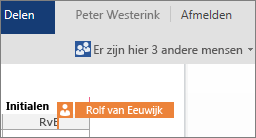
Personen kunnen werken in Office 2010 of Office voor Mac 2011 of later.
Notities:
-
Aangezien Microsoft 365 de wijzigingen van iedereen automatisch opslaat, werken de opdrachten ongedaan maken en opnieuw mogelijk niet zoals u zou verwachten.
-
Wanneer een persoon in Excel de sorteervolgorde wijzigt of gegevens filtert, worden wijzigingen weergeven voor iedereen die de werkmap bewerkt. Wees daarom voorzichtig met sorteren en filteren wanneer anderen aan de werkmap werken.
Samenwerken met anderen in OneNote
Als u een notitieblok beschikbaar stelt zodat anderen dit kunnen bewerken, kunnen collega’s of vrienden het notitieblok bewerken op hetzelfde moment als u. Dit is ideaal als u een notitieblok gebruikt om gegevens te verzamelen van een groep personen, zoals tijdens een brainstormsessie of groepsproject. Het notitieblok werkt als een wiki waaraan iedereen een bijdrage levert. U kunt zien wie wat heeft gedaan en zo nodig de vorige versie van een pagina herstellen.
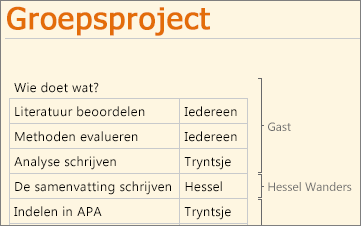
Als u of anderen OneNote 2010 of hoger hebben, kunt u werken in de bureaubladversie van OneNote, Web en mobiele toepassingen terwijl andere personen aan hetzelfde notitieblok werken. U kunt het notitieblok in OneDrive delen, net als Excel-, Word-en PowerPoint-documenten, maar u kunt het notitieblok ook delen in OneNote 2010 of hoger.
Klik op het tabblad Bestand en klik vervolgens op het tabblad Info onder de naam van het notitieblok op Anderen uitnodigen voor dit notitieblok.
Zie ook
Eerdere versies van Office-bestanden weergeven
Samenwerken aan documenten in Word Online










